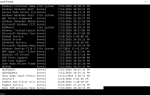Поначалу установка и запись ISO могут показаться пугающими, но это довольно просто и на самом деле очень полезно. Файл ISO, чаще называемый ISO-образом, — это, по сути, моментальный снимок или копия всех датированных данных, хранящихся на оптическом диске, таком как CD или DVD. Они используются по-разному, но одно из распространенных применений — это смонтировать ISO-образ и записать его на диск, что, по сути, дает вам копию оригинального диска. Таким образом, теоретически вы можете записать копию Windows 10 на диск и установить операционную систему таким образом.
Это всего лишь пример — есть много других применений ISO-образов. Следуйте инструкциям, и мы покажем вам, как вы можете смонтировать ISO и даже познакомить вас с некоторыми из его приложений.
Что такое файлы ISO?
Как мы уже упоминали, ISO-образ — это снимок CD или DVD. Наиболее распространенное использование образа ISO — это запись данных на чистый CD-R или DVD-R. Когда вы делаете это, вы создаете идентичную копию оригинального диска. Он даже переносит информацию оригинального файла и метки тома.
Эти файлы ISO распакованы и не содержат какого-либо определенного формата контейнера. Учитывая это, ISO-образы могут быть очень большими по размеру файла. Они представляют собой секторный клон данных на оригинальном оптическом диске, и все эти данные фактически хранятся в двоичном файле. Он даже содержит двоичное изображение файловой системы оптического диска и копируется точно в том виде, в котором он находится на диске. Итак, когда вы собираетесь записать образ ISO на новый чистый CD-R или DVD-R, вы действительно получаете точный клон оригинального диска, вплоть до информации о файловой системе.
Как правило, с файлом ISO вы увидите, что он имеет .ISO расширение файла. Иногда вы можете увидеть это как .IMG а также .UDF также. Когда дело доходит до .IMG расширение, вы, вероятно, получаете немного другое содержимое файла, но с .UDF расширение, это указывает на то, что файловая система является UDF, а не .ISOISO 9660. Есть и другие типы файлов изображений — MDS / MDF, BIN / CUE, CCD и NRG — но в большинстве случаев вы просто сталкиваетесь .ISO.
Стоит отметить, что с файлами ISO можно манипулировать немного больше, чем просто записать их на диск. Они могут работать подобно архиву ZIP, в котором вы можете открывать и копировать содержимое ISO-образа в другую папку. Вы также можете смонтировать ISO-образ и получить к нему доступ как к устройству — вы даже можете подключить его к флешке!
Как смонтировать образ ISO
Отличительной особенностью Windows 8 и Windows 10 является то, что они поставляются с встроенной поддержкой для монтирования ISO, тогда как в предыдущих версиях Windows требовались сторонние инструменты для монтирования. Фактически, эти более поздние версии Windows чрезвычайно легко монтируют такой файл образа диска.
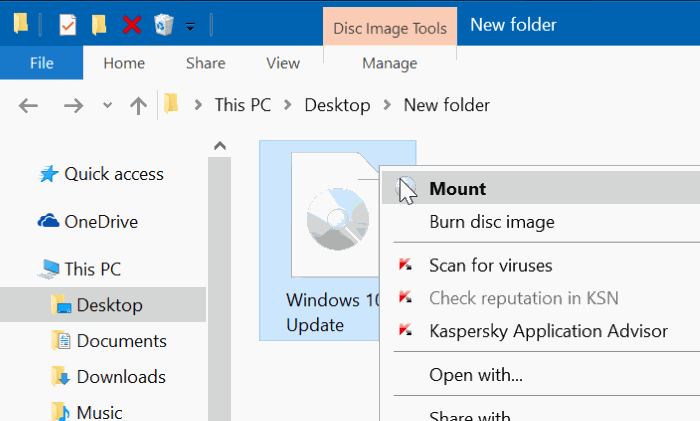
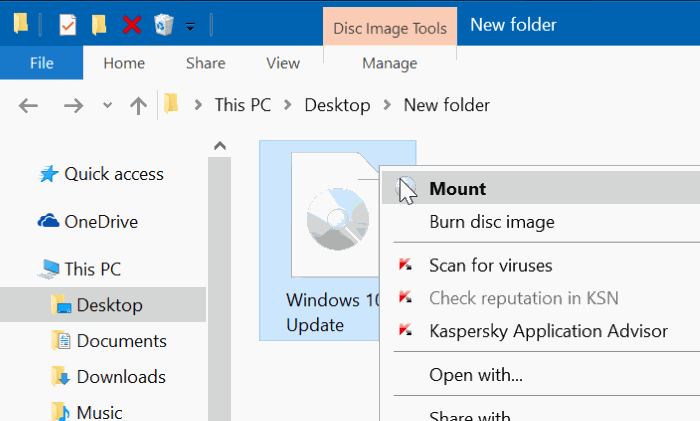
После того, как файл ISO загружен на ваш компьютер, для его монтирования достаточно просто дважды щелкнуть сам файл или щелкнуть правой кнопкой мыши на файле и выбрать «Монтировать». После того, как он смонтирован, вы увидите новый диск. в разделе «Этот компьютер» внутри Проводника. Чтобы демонтировать его, просто щелкните по нему правой кнопкой мыши и выберите «Извлечь». Вы можете выполнить следующие шаги, чтобы при необходимости смонтировать и размонтировать образы ISO.
Конечно, Windows 10 предлагает только встроенные функции для файлов изображений ISO и VHD. Если вы хотите немного расширить функциональность, вам необходимо скачать стороннюю программу, такую как WinCDEmu, которая также позволяет монтировать файлы изображений MDS / MDF, BIN / CUE, CCD NRG и IMG. Это бесплатная программа монтирования с открытым исходным кодом, поэтому вам не придется тратить на это лишние деньги.
Для чего вы можете использовать файл ISO?
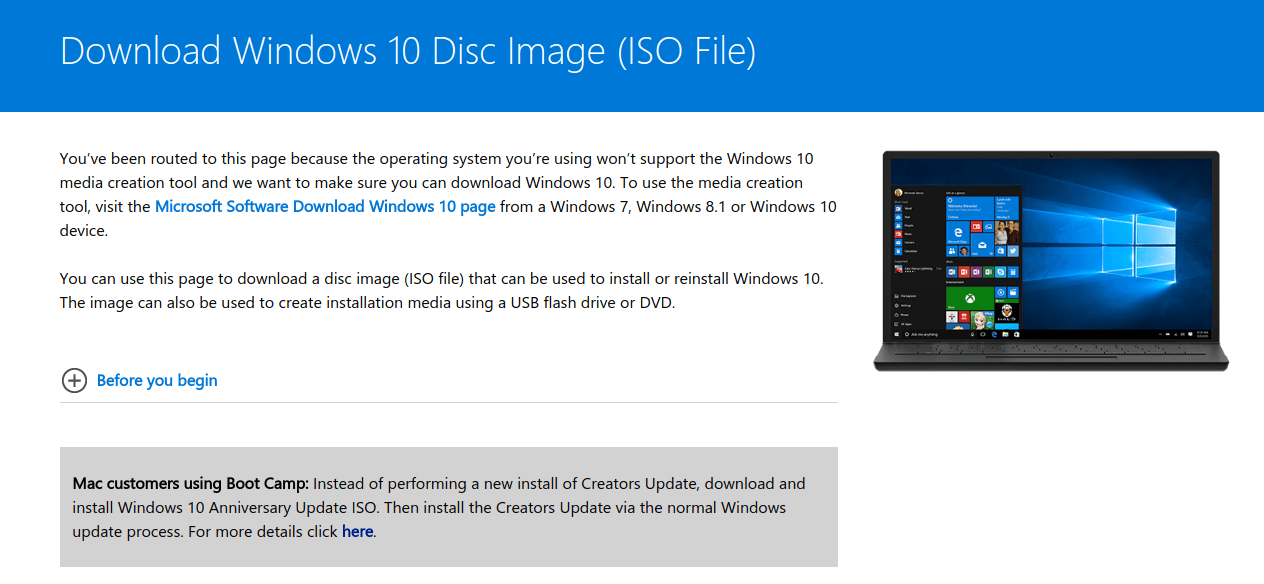
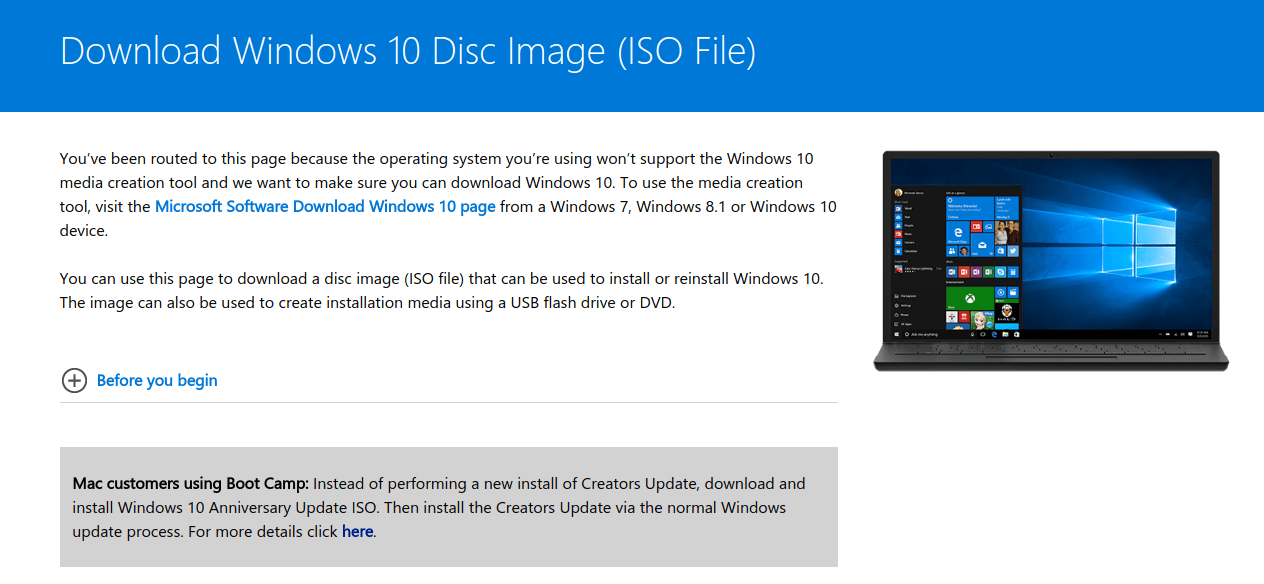
Прежде всего, можно использовать ISO для записи на диск. Например, Microsoft продаст вам целые операционные системы в формате ISO. Вы можете взять этот ISO, записать его на диск, а затем загрузить компьютер с этого диска, чтобы установить, скажем, Windows 10. Аналогично, вы можете записать инструмент восстановления пароля Ophcrack (который также по сути является целой операционной системой). на диск. Другой пример — существует множество загрузочных антивирусных программ, которые вы можете записать на диск и использовать их таким же образом — Bitdefender — только один из этих инструментов.
Как мы упоминали ранее, вам не всегда нужно записывать ISO на диск. Вы можете использовать другие программы, такие как Rufus, чтобы смонтировать ISO-образ на флэш-накопитель и таким образом создать загрузочный USB. ISO-образы используются не только для загрузочного программного обеспечения. Некоторое программное обеспечение поставляется в форме формата ISO, но не предназначено для загрузки. Например, Microsoft Word доступен в формате ISO, но предназначен для записи и / или монтирования. Поскольку он должен быть запущен в Windows, нет необходимости устанавливать его на ПК и загружаться с него.
Как записать ISO-образ
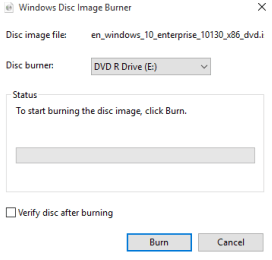
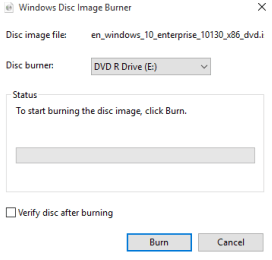
Если у вас Windows 7, Windows 8 или Windows 10, записать ISO-образ на диск тоже очень просто. Это так же просто, как загрузить ISO на свой компьютер, щелкнув по нему правой кнопкой мыши, а затем выбрав «Записать образ диска». Оттуда вы просто следуете мастеру, который проведет вас через весь процесс. Вам нужно будет выбрать устройство записи дисков, но сначала убедитесь, что у вас вставлен чистый CD или DVD.
После того, как вы нажмете «Записать», процесс может занять приличное количество времени, хотя иногда это происходит быстрее, в зависимости от размера файла ISO.
видео
закрытие
Надеемся, что мы помогли вам немного лучше понять, что такое ISO-файлы, как вы их монтируете и в каких приложениях они используются. Даже по сей день ISO-образы по-прежнему являются очень удобным вариантом файла для всех типов программного обеспечения.